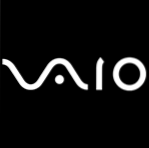Podobnie może przeszkadzać nowe wersje programu i ich brak. W przypadku programu Adobe Reader pytania o sposób aktualizacji lub wyłączenia aktualizacji są ustawiane z tą samą częstotliwością. Wiele osób potrzebuje tylko podstawowych funkcji programu i nie zamierzają ich rozszerzać. Inni chcą korzystać z najnowszego produktu.

Konieczne jest monitorowanie adekwatności programu Adobe Reader zainstalowanego na komputerze.
Treść
- 1 Zainstaluj nową wersję
- 1.1 Platformy mobilne
- 2 Wyłącz automatyczną aktualizację
- 2.1 Platformy mobilne
Zainstaluj nową wersję
Adobe Reader dość często wydaje nowe aktualizacje na komputerze, więc jeśli nie pobrałeś nowej wersji przez długi czas, może się okazać, że będzie ona bardzo różna od twojej. Zarówno pod względem funkcji, jak i wygody i designu. Acrobat nie jest wyjątkiem. Możesz zaktualizować Czytnik ręcznie lub przy pomocy pomocniczych narzędzi i stron internetowych.
Prawdopodobnie najłatwiejszy (ręczny) sposób.
- Otwórz sekcję "Pomoc". Zwykle znajduje się w lewym górnym rogu okna programu.
- Znajdziemy tam "O programie".
- Spójrz na wersję.
- Idziemy na stronę
- Znajdziemy tam najnowszą wersję Czytnika.
- Porównaj z jego.
- Jeśli to później, pobierz.
Instrukcja jest dość skomplikowana, ale z biegiem czasu każdy właściciel Acrobat Reader powinien odnieść sukces.

Możesz aktualizować automatycznie. W tym samym górnym menu znajduje się pozycja "Pomoc". Klikając na niego, widzimy przycisk "Sprawdź aktualizacje". Za jego pomocą program znajdzie, jeśli tak jest, i pobierze najnowszą wersję.
Platformy mobilne
Instalacja "aktualizacji" jest łatwa w przypadku smartfonów z tabletami z systemem iOS lub Android. Najłatwiej to zrobić, korzystając z oficjalnego sklepu z aplikacjami. Rozważ przykład Androida.
- Otwórz Google Play.
- Znajdź czytnik przy użyciu szukanego ciągu.
- Naciśnij przycisk "Odśwież", jeśli jest podświetlony.
Sytuacja jest podobna w przypadku iOS. Teraz wiesz, jak zaktualizować program Adobe Reader. Pozostaje dowiedzieć się, jak wyłączyć aktualizacje, które są denerwujące dla kogoś.

Wyłącz automatyczną aktualizację
Zakaz programu do ciągłego ulepszania się jest równie łatwy.
- Uruchom czytnik
- Wybierz pozycję "Edycja" u góry.
- Kliknij "Ustawienia".
- Znajdź "Zainstaluj aktualizacje".
- Wybieramy niezbędne ustawienia.
Możesz sprawić, że Adobe będzie wysyłać tylko powiadomienia o dostępności nowych wersji. W swoich własnych rękach całkowicie zatrzymaj wszystkie amatorskie działania "Czytelników", a jednocześnie powstanie maszyn.Pozostaje ustalić, jak wyłączyć aktualizację programu Adobe Reader na mniejszych komputerach należących do braci.

Platformy mobilne
Na telefonie lub tablecie z Androidem aktualizacje automatyczne generalnie mogą powodować dyskomfort i utratę pamięci. W szczególności i Reader. Jeden wyłączony parametr może zapisać sytuację. Odbywa się to poprzez ustawienia aplikacji. Możesz wyłączyć tylko automatyczne aktualizacje dla tej aplikacji, a także dla wszystkich najważniejszych.
Jak widać, nie ma nic trudnego w procesie aktualizacji lub w jej odłączeniu. Niemniej jednak warto co najmniej okresowo niezależnie weryfikować, czy istnieje nowa wersja programu i jak różni się ona od starej. Możesz stracić za dużo używając oprogramowania zeszłego roku.